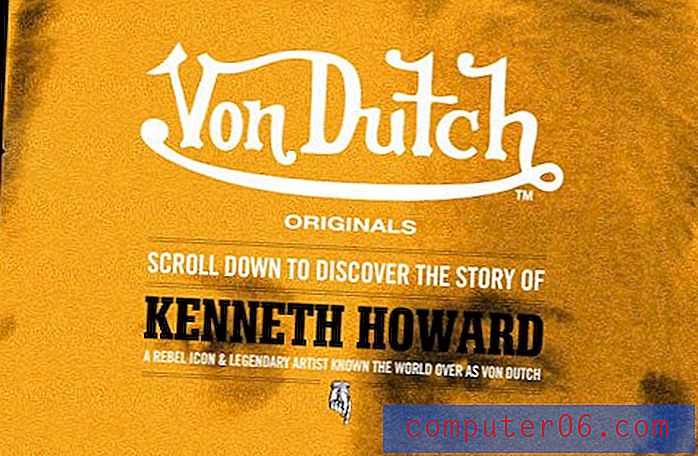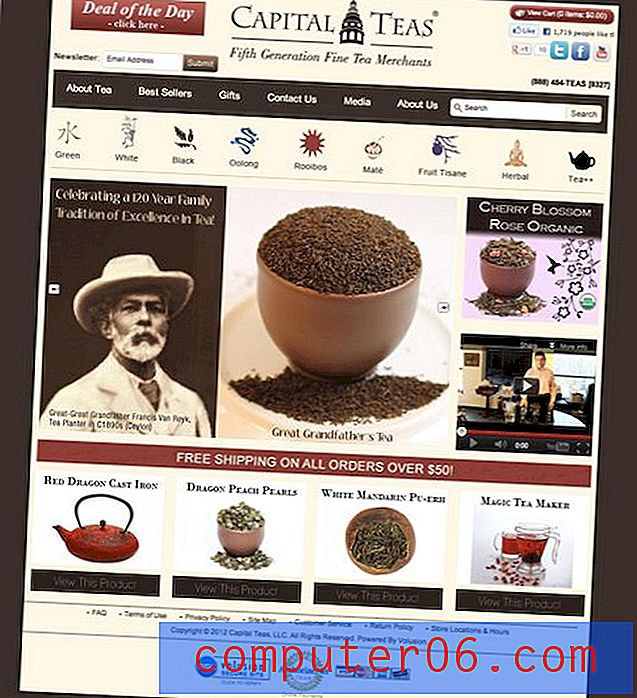Voeg een nieuwe stad toe aan de iPhone 5 Weather-app
Je iPhone 5 wordt geleverd met een aantal apps en hulpprogramma's die volgens Apple belangrijk zijn voor elke iPhone 5-bezitter. Of u ervoor kiest deze apps te gebruiken of te negeren, is aan u, maar een van de belangrijkste is de Weather-app. Het onderscheidt zich van veel andere apps vanwege het uiterlijk van het app-pictogram en u zult merken dat u het met enige frequentie opent. Maar het bevat standaard niet veel nuttige locaties en, afhankelijk van hoe je het apparaat in eerste instantie hebt geconfigureerd, bevat het misschien niet eens je thuisstad. Gelukkig kun je steden naar believen toevoegen en verwijderen via de iPhone 5-weer-app.
Heeft u al een hoesje voor uw iPhone 5? Amazon heeft een grote selectie aan interessante en betaalbare hoesjes die aan elke behoefte kunnen voldoen.
Voeg een stad toe of verwijder deze via de iPhone 5 Weather-app

De weer-app gaat een vermelding bevatten voor Cupertino, Californië, want daar is Apple gevestigd. Helaas is die informatie voor veel mensen niet erg nuttig, dus u kunt het Cupertino-item verwijderen en uw eigen informatie toevoegen als u dat wilt. We laten u eerst zien hoe u een stad toevoegt en vervolgens hoe u er een verwijdert.
Stap 1: Start de Weer- app.
Start de weer-app van de iPhone 5
Stap 2: Tik op het Info- pictogram in de rechterbenedenhoek van de weertegel.
Tik op het Info-pictogram
Stap 3: Tik op de + knop in de linkerbovenhoek van het scherm.
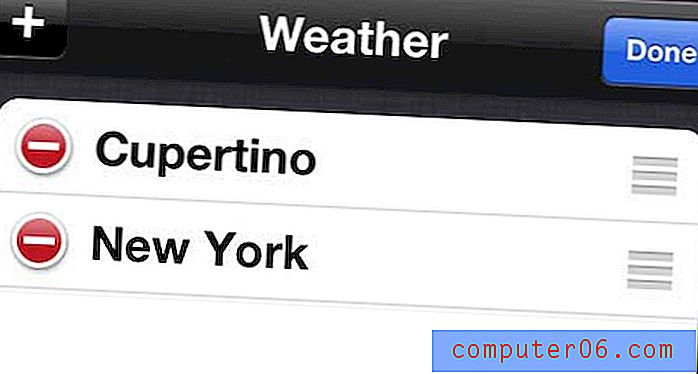
Tik op de knop +
Stap 4: Typ een stad, staat of postcode in het zoekveld bovenaan het scherm en selecteer vervolgens het resultaat dat overeenkomt met de locatie waarvoor u weersinformatie wilt zien.
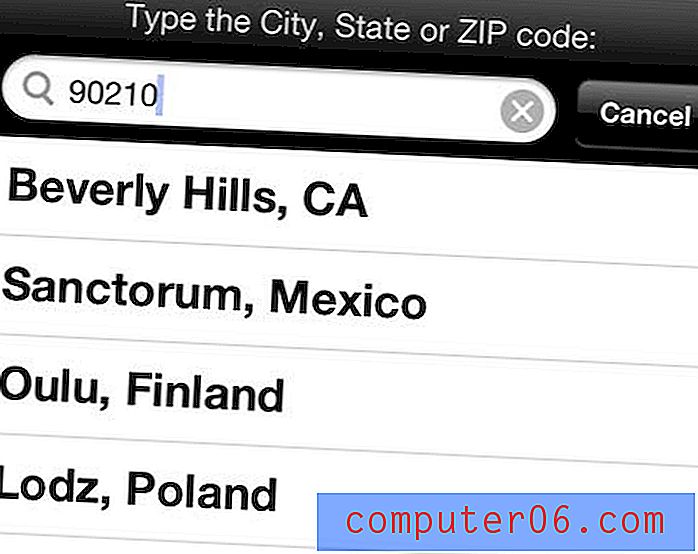
Selecteer de gewenste weerlocatie
Stap 5: Tik op de knop Gereed in de rechterbovenhoek van het scherm om de weersinformatie weer te geven voor de stad die je zojuist hebt toegevoegd.
Om nu een stad te verwijderen ...
Stap 1: Open de Weer- app.
Start de weer-app van de iPhone 5
Stap 2: Tik op het Info- pictogram in de rechterbenedenhoek van de weertegel.
Tik op het Info-pictogram
Stap 3: Tik op de rode cirkel met het witte streepje links van de stad die je uit de weer-app wilt verwijderen.
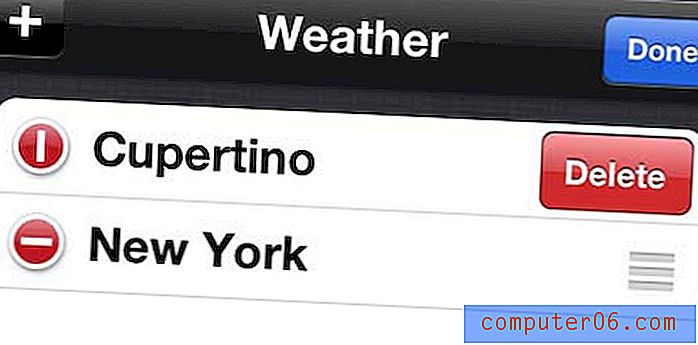
Verwijder de ongewenste stad
Stap 4: Tik op de rode knop Verwijderen rechts van de plaatsnaam.
Stap 5: Tik op de knop Gereed om dit scherm te verlaten en terug te keren naar het weerdisplay.
De iPhone 5 heeft een timer die je zelf kunt instellen. Dit is slechts een van de vele handige hulpprogramma's die standaard op uw telefoon zijn geïnstalleerd en die in een aantal verschillende situaties nuttig kunnen zijn.